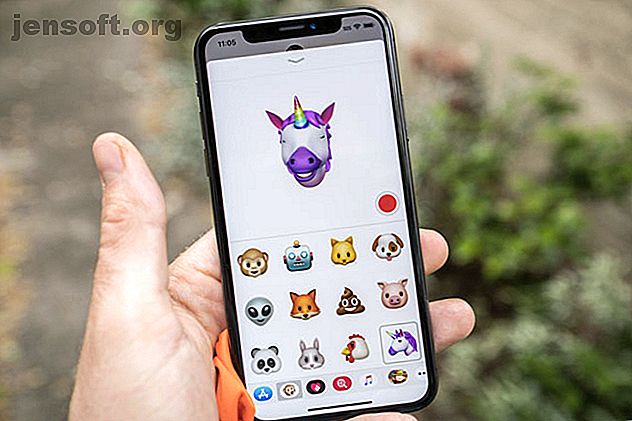
Come creare e utilizzare Memoji sul tuo iPhone
Annuncio pubblicitario
Sbloccare il tuo iPhone non è l'unica funzione della fotocamera True Depth trovata su iPhone X (e dispositivi più recenti). Nel 2017, Apple ha annunciato che le emoji animate, o Animoji, sarebbero state lanciate insieme a iOS 11. Questa tecnologia ha usato la fotocamera per dare vita ad alcune emoji familiari con espressioni e movimenti.
Ora, come parte dell'aggiornamento iOS 12, Memoji porta questo a un livello completamente nuovo, consentendoti di creare la tua emoji animata. Non solo è un'opportunità per creare una somiglianza a cartoni animati di te stesso, ma puoi portarlo in vita proprio come un normale animoji.
Quindi diamo un'occhiata a come funziona!
Quali iPhone supportano Memoji?
Se puoi usare Animoji Come inviare e salvare Animoji su iPhone X Come inviare e salvare Animoji su iPhone X Se hai un iPhone X, puoi inviare Animoji a tutti i tuoi amici. Ecco come. Leggi di più, puoi anche usare Memoji. Qualsiasi iPhone dotato di una fotocamera True Depth, a partire da iPhone X, può utilizzare la tecnologia. I nuovi iPhone che supportano anche Memoji includono iPhone Xs, Xs Max e Xr annunciati all'evento 2018 di Apple Evento Apple 2018: 3 nuovi iPhone e un nuovo Apple Watch Evento Apple 2018: 3 nuovi iPhone e un nuovo Apple Watch L'evento 2018 di Apple ha visto annuncio di nuovi iPhone, un nuovo Apple Watch e altro ancora. Ecco la carrellata, oltre a ciò che non abbiamo visto. Leggi di più .
Su questi dispositivi deve essere installato iOS 12. Gli utenti che non hanno un iPhone con una fotocamera True Depth possono comunque visualizzare i tuoi Memoji, proprio come Animoji in iOS 11. E anche se i messaggi animati fanno parte di iMessage, anche gli "amici della bolla verde" con i dispositivi Android possono ricevere le tue registrazioni come video.
Fortunatamente, una delle tante nuove funzionalità di iOS 13 Le 10 migliori funzionalità di iOS 13 che dovresti provare Le 10 migliori funzionalità di iOS 13 che dovresti provare Ecco le migliori nuove funzionalità introdotte in iOS 13 per gli utenti di iPhone. C'è molto da amare in questo aggiornamento! Per saperne di più è che chiunque utilizzi un iPhone 8 e precedenti su iOS 13 può anche usare Memoji.

Come creare i tuoi memoji
Crea Memoji nello stesso posto in cui puoi registrare i messaggi Animoji: tramite il menu delle app iMessage. Apri l'app Messaggi, quindi tocca l'icona App accanto alla casella di testo. Scorri l'elenco delle icone che appaiono fino a trovare Animoji (sembra una scimmia, ovviamente).

Per aggiungere un nuovo Memoji, ti consigliamo di toccare il pulsante Più . Se è la prima volta che lo fai, riceverai un pop-up che lo indica. Altrimenti, scorrere semplicemente verso sinistra e toccare il pulsante. Qui, sarai in grado di creare la tua somiglianza.



Man mano che apporti le modifiche, vedrai le tue regolazioni apparire in tempo reale. Prova la tua nuova faccia per le dimensioni tirando alcune facce. Esistono 10 categorie separate, alcune delle quali contengono diverse opzioni al loro interno.
- Pelle: incluso il colore della pelle, con un cursore per la regolazione fine e le lentiggini. Puoi anche scegliere la pelle grigia, un bel verde Shrek o rosso per quando ti senti particolarmente arrabbiato.
- Acconciatura: questi non sono separati per genere, vale per ogni opzione nel creatore di Memoji. Puoi scegliere tra tonalità di colore naturali e aggiungere anche luci se lo desideri.
- Forma della testa: con opzioni per l'invecchiamento e la dimensione del mento.
- Occhi: colore di base degli occhi e regolazione delle ciglia.
- Sopracciglia: puoi regolarlo separatamente dal colore dei tuoi capelli, con molte forme e diversi spessori tra cui scegliere.
- Naso e labbra: tre dimensioni di naso, con diversi colori e forme delle labbra (anche se non una grande varietà tra cui scegliere).
- Orecchie: tre dimensioni di orecchie, con opzioni per aggiungere un set di orecchini (solo in entrambe le orecchie) e regolare il colore dei tuoi gioielli.
- Peli del viso: comprese basette, molte barbe, barba e baffi, oltre all'opzione di colorazione naturale o non così naturale.
- Occhiali: hai molti stili di occhiali tra cui scegliere. Puoi anche regolare il colore della montatura e il colore delle lenti (e regolare l'opacità, quindi puoi ancora vedere gli occhi sotto se vuoi).
- Copricapo: tutti i tipi di cappelli, berretti e indumenti religiosi nelle solite tonalità.
Puoi scorrere avanti e indietro per modificare la tua creazione fino a quando non sei felice, quindi tocca Fine nell'angolo in alto a destra dello schermo. Il tuo Memoji verrà salvato nell'elenco, sotto lo stesso pulsante Animoji che hai toccato prima di crearlo.
Modifica, duplica e crea altri promemoria
Puoi creare quanti Memojis vuoi. Rivisita semplicemente il menu e tocca ancora una volta il pulsante Più per un altro. Trova un vecchio Memoji e tocca il pulsante con i puntini di sospensione nell'angolo in basso a sinistra per visualizzare tre opzioni: Modifica, Duplica ed Elimina .
Tocca Duplica per clonare rapidamente Memoji, quindi modificalo per apportare piccole modifiche. Prova ad aggiungere una versione di te stesso indossando occhiali da sole o occhiali diversi e altre modifiche. Ricorda: non è necessario essere completamente fedeli alla vita qui. Apple ha aggiunto questa funzione per divertimento, quindi sperimenta e vedi cosa puoi inventare.



Come inviare messaggi Memoji animati
Con un arsenale di somiglianze a tua disposizione, puoi inviare messaggi Memoji nello stesso modo in cui invii Animoji normale. Avvia Messaggi quindi tocca il pulsante App . Trova il pulsante "scimmia" di Animoji, quindi scegli la tua somiglianza.

È possibile toccare il pulsante Registra una volta per registrare un messaggio della durata massima di 30 secondi, quindi toccarlo di nuovo per terminare la registrazione. Puoi anche tenere premuto il pulsante Registra per la durata della registrazione, se preferisci.
Dopo aver registrato un messaggio, puoi scorrere verso sinistra e verso destra e utilizzarlo su altri Memoji o Animoji. Tieni presente che il suono è incluso nella registrazione. È inoltre possibile inviare una singola immagine fissa di una particolare espressione.
Crea un viso, quindi tocca semplicemente la tua somiglianza. L'immagine si aggiunge alla casella di testo, dove è possibile digitare un commento qui sotto e premere Invia . Funzionerà con gli utenti di iMessage e Android, poiché la somiglianza viene inviata come immagine. 
Un altro modo di utilizzare il tuo nuovo Memoji è tramite l'uso degli adesivi iMessage. Funzioneranno solo tramite iMessage, con altri utenti iPhone. Prendi una posa di cui sei felice, quindi tocca e tieni premuta la tua immagine. Trascina il volto rivolto verso l'alto nel corpo del messaggio e rilascialo sopra un messaggio o un'immagine a cui desideri applicare l'adesivo.
Se lo desideri, puoi pizzicare con un dito libero per ingrandire o ridurre l'adesivo.

I memojis sono come gli Animojis, ma meglio
Sfortunatamente, non c'è modo di aggiungere la tua somiglianza alla normale tastiera emoji, che probabilmente ha più a che fare con la standardizzazione. Sarebbe bello avere alcune espressioni predeterminate applicate alla tua somiglianza per l'uso nella conversazione di tutti i giorni.
Certo, probabilmente otterrai molto di più dalla tua fotocamera Truth Depth se la usi per sbloccare il tuo iPhone con Face ID invece Face ID su iPhone X è utile? Face ID su iPhone X è buono? Andato è il pulsante Home. È finito lo scanner di impronte digitali. È tempo di lasciare il posto a Face ID. Leggi di più .
Scopri di più su: Emoji, Face Recognition, iMessage, iOS 12, iPhone X, .

